Краткое описание детских часов с трекером Smart Baby Watch
Детские часы с GPS трекером Smart Baby Watch Q50 - это инновационный продукт, который может заинтересовать всех родителей. Благодаря современным технологиям в этом гаджете реализованы важнейшие функции, призванные обеспечить безопасность ребенка, которая никогда не бывает излишней.
Главная особенность этих умных детских часов - наличие GPS трекера, позволяющего родителям определить местонахождение ребенка. Кроме того, Smart Baby Watch оснащены кнопкой SOS для совершения экстренного вызова на запрограммированные телефонные номера, как по инициативе ребенка, так и при возникновении нештатной ситуации - снятие часов с руки, либо выход за пределы установленных границ.
Бесплатное русифицированное приложение для устройств на базе операционных систем iOS и Android обеспечивает реализацию множества удобных и полезных функций Smart Baby Watch, одна из которых - история перемещения ребенка.
Кроме того, детские часы с GPS трекером позволяют совершать телефонные звонки, отправлять смс сообщения, считать шаги, и вдобавок ко всему это еще и удобные красивые часы с будильником.
Новое приложение для Smart Baby Watch Q50 - Setracker2
Подробный обзор детских умных часов с GPS Smart Baby Watch и приложения SeTracker
Часы упакованы коробочку, на обратной стороне которой - QR код, при его сканировании Вы попадаете на страницу приложения в интернете. Часики аккуратно завернуты в пленку. В комплекте - оригинальная инструкция на английском языке, кабель микро-USB и «микро-отвертка». При оформлении заказа на нашем сайте покупатель также получает инструкцию на русском.
Часы сделаны из гипоаллергенного мягкого силикона. Выпускаются в шести цветах: голубой, розовый, светло-зеленый, черный, белый, серо-синий. Справа 3 кнопки: кнопка включения и 2 кнопки быстрого вызова. Слева еще одна кнопка быстрого вызова SOS и гнездо для зарядки. Дисплей монохромный, синеватого оттенка. Сборка качественная, по заявлению производителя корпус влаго- и пылезащищенный. На обратной стороне мы видим 2 уникальных номера устройства - IMEI и ID, а также датчик снятия устройства с руки.
Smart Baby Watch Q50 - видео обзор цветов
Обратите пожалуйста внимание : корпус часов плавно переходит в ремешок и имеет в месте перехода жесткое соединение (образно говоря, образует буку С). В связи с этим часы не всем могут подойти по размеру, точнее, по размеру они подойдут, но будут плохо прилегать к запястью. Идеальны для худенькой детской руки. Если Вы сомневаетесь в размере, то рекомендуем обратить внимание на следующую модель - Smart Baby Watch Q60 - у них конструкция лишена данного недостатка и часы будут очень удобно сидеть как на худенькой, так и на полной детской руке.
Главное назначение детских умных часов Q50 - трекинг местоположения ребенка. Для этого понадобится карта сотового оператора GSM стандарта микро-SIM, смартфон или планшет с операционной системой iOS или Android и специальное приложение, которое можно скачать с Google Play или App Store. Обязательно убедитесь, что на сим-карте отключен запрос пин-кода и включена пакетная передача данных (интернет-трафик).
Для установки сим-карты нужно снять заднюю крышку, поднять аккумулятор, положить вырезом вниз симку, защелкнуть крышу в направлении “lock”. Перед установкой необходимо проверить, не установлен ли запрос пин-кода. Если да, его нужно отключить. Также желательно проверить работоспособность сим-карты. Для работы GPS часов необходима карта microSIM (размер 12х15 мм) с поддержкой 2G.
Если часы разряжены, их нужно зарядить. Теперь включим часы, дождемся появления сигнала сотовой сети и значка интернета.
Устанавливаем приложение SeTracker. Для скачивания приложения можно воспользоваться QR-кодом, можно просто найти приложение в App Store или Google Play. На первом появившемся экране выбираем язык (приложение русифицировано) и регион «Европа и Африка». Поля «Аккаунт» и «Пароль» здесь заполнять не нужно, нажимаем кнопку «Регистрация».
Регистрируем наши часы. Для этого нужно ввести ID код в поле “лицензия”. Заполняем поля «Аккаунт» (номер телефона или почта), «Логин» (обычно в этом поле указывают имя ребенка), телефон для восстановления доступа к учетной записи и пароль. Обратите внимание, что все буквенные символы нужно вводить латиницей. Подтверждаем введенные данные нажатием кнопки «Хорошо» и переходим вновь на первый экран, где теперь заполняем поля «Аккаунт» и «Пароль» и нажимаем «Авторизоваться». После этого попадаем на главную страницу приложения для Smart Baby Watch - SeTracker.
Меню удобное и наглядное. В первую очередь нужно заняться настройкой, по сути это и настройка детских часов с GPS трекером.
- SOS и номера семьи . Введите 3 главных номера. Обычно это мама, папа, и кто-то еще. Чтобы сделать вызов с часов, необходимо нажать и удерживать соответствующую кнопку (кнопка SOS, 1 и 2). Кнопка SOS - вызов на самый главный (первый) номер. Рекомендуем номера вводить с цифры «8», а не «7» или «+7». Обратите внимание, что если Вы отклоняете вызов с детских часов, то инициируется функция «Автодозвон» до тех пор, пока Вы не ответите, либо, пока ребенок сам не отменит вызов.
- Голос . Введите номер (начиная с 8-ки), на который произойдет вызов с умных часов, и Вы сможете подключиться к микрофону Smart Baby Watch. Т.е. это односторонняя громкая связь часы-смартфон.
- Режим работы . Установите временной интервал опроса GPS трекера. Минимум - 1 минута, максимум - 1 час. Чем меньше интервал, тем точнее будет мониторинг местонахождения ребенка, но быстрее садится аккумулятор. И наоборот.
- Не беспокоить . Указываются интервалы, когда уведомления не поступают на телефон. Назначение данной функции сомнительно, пожалуй, лучше здесь оставить без изменений.
- Настройка уведомлений . Отметьте события, о которых будут приходить уведомления с детских часов Smart Baby Watch в приложение.
- Контакты . Заполняется список разрешенных контактов, которые смогут делать вызовы на детские часы с трекером.
- Телефон . Отдельный телефонный справочник, который дублирует список контактов, но здесь вы прописываете имена абонентов. Не совсем логично, можно было бы все это реализовать в предыдущем пункте, но так уж сделано. Рекомендуем данный раздел заполнить, прописать имена, чтобы ребенок видел, кто ему звонит. На сегодняшний день нужно использовать латиницу.
- Язык и часовой пояс . Часы Q50 синхронизируется с сервером и при правильной настройке этого пункта всегда показывают правильное время.
- Нажмите на переключатель . Включите, чтобы активировать уведомления при срабатывании датчика снятия часов.
- Удаленное выключение . Нужно для того, чтобы часы невозможно было отключить, используя кнопку на часах. Если кто-то будет пытаться отключить часы - пойдет звуковая запись, которая будет передана на телефон родителя. Рекомендуется использовать данную функцию.
- Восстановление режима работу по умолчанию . Сброс настроек до заводских.
Все этапы настройки пройдены. Теперь рассмотрим пункты основного меню приложения SeTracker.
- Карта . Показывает местоположение ребенка на карте. В помещении трекинг будет работать менее точно, чем на улице. Также это зависит от плотности сотовых станций оператора связи.
- Внутренняя связь . Раздел обмена голосовыми сообщениями. Если ребенок хочет отправить голосовое сообщение, нужно нажать и удерживать кнопку ВКЛ на часах. В свою очередь со смартфона на умные часы можно отправить как текстовое сообщение до 15 символов (отображается сразу на дисплее Smart Baby Watch), так и голосовое сообщение, которое прослушивается нажатием кнопки SOS.
- Здоровье . Здесь можно задать время, когда будет работать шагомер, установить длину шага ребенка и задать вес. На часах мы увидим иконку идущего человечка. И затем можно будет получить, так сказать, фитнес данные.
- След . Неточный перевод, на самом деле это история перемещений. Задаете временной промежуток и смотрите траекторию. Чем меньше был указан интервал опроса часов при настройке (то, что мы делали в самом начале), тем более точно будет отображена траектория.
- Геозона . Так называемый «электронным забор». Задаете радиус окружности - минимум 500 м, и при выходе ребенка за границы Вы получите уведомление.
- Награды . По замыслу разработчиков, видимо, этот раздел нужен для поощрения ребенка «наградами» (в виде «сердечек»). Но можно использовать данную функцию и по-другому. Например, 1 сердечко - «погуляй еще час», 3 сердечка - «срочно домой обедать» и т.п. Интересно и эффективно.
- Сообщение . Здесь хранится история уведомлений, включая уведомления о пересечении электронного забора, о нажатии экстренной кнопки и др.
- Аварийная сигнализация . Еще один неточный перевод. Это будильник умных часов Smart Baby Watch. Точнее 3 будильника. Можно настроить как разовый сигнал, так и ежедневный, а также выбрать определенные дни недели. Таким образом, Вы сами можете завести будильник ребенку.
- Часы . Это функция поиска часов, если Вы не можете найти их, например, в квартире. Нажмите - и часы зазвонят.
- Мой . Это личный кабинет. Можно просмотреть и изменить личные данные аккаунта, а также просмотреть список активированных детских часов с трекером и добавить другие устройства. Данное приложение может работать с несколькими умными часами.
Для того, чтобы принять входящий вызов на часах с трекером, нужно нажать кнопку SOS. Чтобы отклонить входящий вызов - кнопку ВКЛ. Звонить со смартфона можно как через приложение SeTracker (раздел «Карта» - «Позвонить»), так и используя обычный вызов из записной книжки, или с помощью набора на клавиатуре.
Резюмируя данный обзор умных часов Smart Baby Watch, можно сделать вывод, что современные технологии способны сделать нашу жизнь чуть более комфортной и безопасной.
Детские часы с GPS трекером Q50 можно купить в магазине сайт с доставкой в любой город России.
Товар сертифицирован. По запросу покупателя высылаем копию сертификата соответствия Российской Федерации.
Для реализации всех возможностей GPS часов необходимо установить специальное приложение на смартфон.
Приложение Маяк - безопасность семьи
![]()
![]()
Приложение SeTracker2
![]()
![]()
Характеристики детских часов Smart Baby Watch Q50
- Трекер GPS + LBS, работающий в режиме реального времени
- GSM модуль 850/900/1800/1900 МГц
- Тип карты Micro-SIM с поддержкой 2G
- Монохромный LED дисплей
- Цифровые часы и календарь, синхронизируемые с сервером
- Шагомер
- Будильник
- Кнопки быстрого вызова на заданные номера (3 абонента)
- Задание списка разрешенных номеров для вызова на часы-телефон (10 абонентов)
- Телефонная связь стандарта GSM
- Отправка аудио сообщений
- Датчик снятия часов с руки
- Возможность установки временного интервала опроса устройства
- Возможность задать радиус разрешенной зоны местонахождения
- Автоматическая отправка сообщения при выходе за установленные границы, также при срабатывании датчика снятия часов
- Звуковой мониторинг
- Сохранение истории перемещений
- Индикация заряда батареи
- Время заряда около 60 минут
- Время работы от полностью заряженного аккумулятора от 24 до 72 часов (в зависимости от режима работы)
- Совместимость с iOS и Android устройствами
- Корпус и ремешок из гипоаллергенного силикона голубого, розового или зеленого цвета
- Габаритные размеры часов: 52 мм х 34 мм х 12 мм
- Вес (с аккумулятором): 40 г
- Гарантия: 6 месяцев
Комплектация Smart Baby Watch
- Часы с ремешком
- Аккумулятор 3.7 V, 400 mA*h (встроен в корпус часов)
- Кабель для зарядки micro-USB
- Крестовая отвертка
- Описание (на русском и английском языках)
- Упаковка
Обратите внимание: внешний вид упаковки, провода зарядки и других комплектующих может отличаться от представленных в обзоре, при этом потребительские свойства и функции товара соответствуют заявленым.
В 2016 году телекоммуникационный гигант "МТС" и ООО "МАЯК" подписали федеральный контракт по совместному продвижению на российском рынке высокотехнологичных GPS часов.


Особенность предлагаемого комплекта с сим картой МТС-Маяк в том, что она специально адаптирована для GPS часов и настроена на работу с приложением "Маяк - безопасность семьи". Данное приложение платное с бесплатным тестовым периодом 5 дней. Но с учетом выгодного специального тарифа сим карты стоимость сервиса плюс стоимость трафика возможно обойдутся дешевле, чем при использовании бесплатных программ. В любом случае, Вы всегда сможете перейти на бесплатное приложение , GPS часы одинаково хорошо будут работать и с SeTracker, только сим карту нужно будет приобрести другую.
Сим карта для GPS часов Smart Baby Watch не продается в розничной сети, ее можно приобрести только в комплекте с часами. После получения комплекта не забудьте пополнить баланс сим карты любым удобным способом. Минимальная стоимость начального пополнения - 100 руб. Комплектная сим карта МТС -Маяк работает только с приложением "Маяк - безопасность семьи".
Особенности сим карты для GPS часов со специальным тарифом
- Адаптация для работы с GPS часами Smart Baby Watch (приложение "Маяк - безопасность семьи")
- Пакет стоимостью 100 руб. в месяц действует по всей территории России
- Отсутствие платы за роуминг исходящих с часов вызовов на территории России
- 20 минут исходящих вызовов на телефоны любых операторов РФ входят в пакет, при превышении лимита - 1 руб./мин.
- Бесплатные входящие звонки
- 200 Мб изолированного защищенного интернет трафика для безопасной передачи данных входят в пакет, при превышении лимита - 1 руб./Мб
- Стоимость 1 смс - 1 руб.
Если Вы используете в GPS часах сим карту МТС-Маяк, то для смартфона родителя оптимальным выбором будет сим карта с тарифом линейки Smart от МТС. В этом случае все звонки со смартфона не будут тарифицироваться как междугородние независимо от местоположения абонента (на территории России). В противном случае исходящие звонки со смартфона родителя на часы будут относительно дорогие. Для исходящих же звонков с GPS часов все вызовы тарифицируются из расчета всего 1 рубль в минуту (плюс 20 минут входят в ежемесячный пакет) независимо от того, какая сим карта установлена в смартфоне. Еще дешевле обходится обмен голосовыми сообщениями через приложение Маяк, поскольку в этом случае задействуется интернет-трафик с помегабитной (а не помегабайтной, как в других тарифах) тарификацией.
При помощи приложения для детского трекера Вы можете:
- - смотреть статус часов-телефона, заряд аккумулятора, служебные сообщения и оповещения
- - изменять базовые параметры часов
- - просматривать местоположение GPS трекера часов-телефона на карте
- - совершать беззвучный звонок на часы для мониторинга
- - устанавливать "белый" список разрешённых номеров
- - выключить питание часов-телефона
Специально для Вас мы всегда держим включённым тестовый образец!
Вы можете установить приложение и войти по нашему ID и паролю.
ID: 4700987654
пароль: test
Находите часы на карте, смотрите историю по дням, устанавливайте гео-зоны, пробуйте настройки устройства, кнопок...
На тестовых часах отключены исходящие вызовы, поэтому Вы не сможете проверить функцию "тихий звонок".
Запуск приложения:
Вам необходимо ввести ID (идентификационный номер) устройства. Он указан под задней крышкой часов-телефона и на упаковке.У каждых часов - свой уникальный ID
номер.
Пароль установлен по умолчанию и указан в инструкции по эксплуатации
или на упаковке. Рекомендуем Вам изменить пароль (минимум 6 символов) в настройках приложения при первом запуске.
Сохраните ID устройства и пароль
в записной книге Вашего телефона. Если Вы забудете пароль, Вам придётся обратиться в техподдержку для восстановления.
 Поставьте галочку у "запомнить данные"
Поставьте галочку у "запомнить данные"
Основное меню:
 - Имя, статус устройства и уровень заряда батареи часов-телефона
.
- Имя, статус устройства и уровень заряда батареи часов-телефона
.- Онлайн-координата . Показывает местоположение GPS трекера и Вашего смартфона. Частота обновления данных определяется в настройках.
- История перемещений . Выбираете необходимую дату и на экране можете наблюдать в режиме видео-просмотра (видеоролик ) все перемещения ребёнка за день. Вы можете регулировать скорость проигрывания перемещений.
- Граница . Вы можете задать границы гео-зоны (круг на карте). При входе в данный участок или при выходе с него - на смартфон будет приходить уведомление.
- Настройки . Основные параметры часов-телефона. Активация функции "тихий звонок с часов "
- Уведомления . История оповещений с часов (отключение, снятие с руки, низкий заряд аккумулятора)
- Оповещение . Настройки оповещений о событиях с часами на Вашем смартфоне. Если садится батарея, часы сняты с руки или ребёнок вышел из Границы контроля, то на Ваш смартфон придёт оповещение.
Оповещение по умолчанию включено в настройках Вашего смартфона и параметры задаются при установке приложения. Но это можно изменить:
На iphone проверьте, включены ли оповещения нашего приложения в меню Уведомления (меню Настройки).На Android - отключите режим энергосбережения. И разрешите фоновую передачу данных при заблокированном режиме.
Онлайн-карта:
На карте Вы можете наблюдать положение и статус часов-телефона. Часы посылают сигнал на Ваше приложение с заданным интервалом (30сек, 10мин, 1час). На экране будет показана последняя отправленная координата . Если Вам необходимо отслеживать перемещение в реальном времени (обновление 1 раз в 30сек), то зайдите в меню Настройки/Интервал обновления GPS трекера и установите частоту обновления 30сек . Стоит отметить, что частое обновление приводит к более быстрому разряду аккумулятора часов-телефона, поэтому после отслеживания не забудьте войти в настройки и поменять назад частоту обновления на 10мин или 1час.
Синяя точка - это Ваш смартфон. Стрелочка - это часы . Если смартфон находится рядом с детскими часами-телефоном (по вышкам сотовой связи A-GPS) и часы не фиксировали спутники, то метка часов не отображается, а внизу экрана появляется надпись "рядом" .
Если у метки часов надпись GPS - значит часы на улице и поймали спутник. Это точное позиционирование, до 1 метра. Если надпись LBS , то это менее точное позиционирование по вышкам сотовой связи (A-GPS). Возможно, в это время детские часы-телефон находятся в здании.
Под открытым небом и без помех от ближайших зданий детский GPS трекер фиксирует спутники GPS за время менее 1 минуты
. При фиксации на часах-телефоне появляется логотип GPS (точка в круге). Если фиксация только по LBS (A-GPS), то логотип на экране часов - круг без точки.
Так же у часов отображается статус (движение, на месте) и скорость передвижения. В приложении для Android так же указывается название микрорайона или ближайшего пункта.



Настройки:
Основные настройки GPS трекера для ребёнка и приложения. Ниже показаны возможные варианты.
Для установки телефонных номеров используйте формат +XXXXXXXXXXX страна, код оператора и номер должны быть записаны слитно без пробелов и скобок и начинаться со знака "+".






Установка Языка и часового пояса:
Язык выбираете из списка. Часовой пояс соответствует GMT-зоне.
Часы-телефон автоматически
определяют время по установкам оператора сотовой сети. На часах по умолчанию отображается Московское время. Если Вы проживаете в другом регионе, то необходимо сменить часовой пояс.
Например: Московское время GMT+3, то есть, если у Вас Московское время, то вставьте в графу цифру 3 (без знака "+", как показано на рисунке).
 после установки рекомендуем выключить и включить часы-телефон.
после установки рекомендуем выключить и включить часы-телефон.
Тихий звонок:
Это режим, в котором происходит звонок с часов на Ваш смартфон по Вашему запросу . Через меню настроек Вы задаёте номер, на который должен поступить звонок (номер Вашего смартфона) и посылаете команду на часы кнопкой "ОК".
Через несколько секунд с часов-телефона Вам поступит входящий звонок . Вы будете слышать что происходит вокруг часов (звук от микрофона часов), но в этом режиме на часах заблокирован динамик и дисплей , часы-телефон не светятся и не издают звуков.
Даже если ребёнок в это время посмотрит на часы или будет нажимать кнопки - никакой информации на часах о текущем звонке не будет, к сожалению или счастью, это технически не реализовано.
 После завершения звонка часы-телефон вернуться в нормальный режим автоматически.
После завершения звонка часы-телефон вернуться в нормальный режим автоматически.
Граница контроля положения GPS трекера для ребёнка:
Вы можете задать границу слежения. При входе или выходе часов-телефона из границы - на смартфон придёт оповещение. Введите название границы и выберете координату на карте. Двигайте карту для определения центра границы и бегунком выбирайте её размер.
Вы можете задать несколько границ , например, дом, школа, бабушка, дача, бассейн...
Это очень удобно, так как Вы будете оповещены заблаговременно о подходе ребёнка к дому, например.


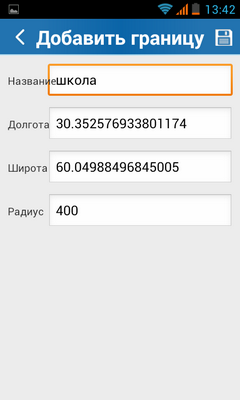
Уведомления:
Показана история последних событий в формате год/месяц/день час:минута
Offline - часы-телефон отключились (села батарейка)
GEO-fence IN - часы-телефон вошли в зону в границу контроля "111"
Take Away alarm - часы-телефон сняты с руки
Low battery alarm - низкий заряд батареи

Оповещение:
Для включения оповещений (на экране смартфона появляется информация и звуковой сигнал, даже если экран смартфона не активен) Вам необходимо передвинуть бегунки в положение "ON" и нажать "Дискету" в правом верхнем углу чтобы сохранить информацию.

Приложения для детского GPS трекера "часы-телефон"
для Android и Apple похожи как по внешнему виду, так и по функциональности. В данный момент для iPhone предлагается использовать приложение стороннего разработчика. Это временно. Данное приложение зарекомендовало себя одним из самых стабильных и функциональных для поиска автомобильных маячков сигнализаций. И, так как приложение изначально создано для китайского внутреннего рынка, то возможны некоторые картинки и служебная информация на английском/китайском языке. Это приложение доработано для использования совместно с часами, добавлен весь необходимый функционал.
Мы постоянно ведём работу над собственным приложением. Полностью на русском языке, настройки часовых поясов и многое другое. Внешний вид и функциональность постоянно обновляется. Скоро Вы сможете обновить приложение до новой версии, написанной специально для России, с картами Яндекс и дополнительным набором функций.
1. Подготовка к использованию
Вам необходимо приобрести SIM карту размера «нано».
Убедитесь, что GSM SIM карта поддерживает 2G.
Перед установкой SIM карты, убедитесь, что устройство находится в выключенном состоянии. Установите сим-карту в устройство и включите часы. Установите приложение SETRACKER3 на ваш мобильный телефон или планшет.
Для того, чтобы скачать приложение SETRACKER3 на ваш смартфон или планшет, используйте сканер bar-code, либо скачайте его из Google Play или App Store , оно доступно для бесплатного скачивания.
2. Настройка приложения:
Запустите приложение и измените язык на РУССКИЙ
Выберите площадь приема: ЕВРОПА И АФРИКА
Нажите на кнопку "РЕГИСТРАЦИЯ".
ID regis_code -
уникальный ID номер ваших часов, он находится на задней части часов (на крышке) и имеет вид «ID 1234567890». Его можно ввести вручную, либо отсканировать с помощью программы «QR сканер».
Аккаунт - ваш уникальный логин в системе, может состоять из 4-16 символов, его необходимо придумать. Обязательно сохраните его, чтобы не забыть. Логин - имя устройства, которое будет отображаться в вашей программе. Это может быть имя вашего ребенка. Если у вас несколько детей и у каждого есть GPS часы, Вам будет легко распознать на карте их местоположение.
Телефон - телефонный номер SIM карты, которую вы подготовили и будете использовать в GPS часах. Это номер, по которому вы будете дозваниваться ребенку на
Пароль - пароль от 6 до 12 символов, его необходимо придумать. Обязательно сохраните его, чтобы не забыть.
Повтор пароля - введите ваш пароль повторно.
Если вы все ввели правильно, то после нажатия на кнопку "Хорошо", вы увидите интерфейс программы - Вы успешно зарегистрированы!
Если Вы уже вставили SIM карту в часы, на которой подключен интернет, система запущена и работает!
3. Функциональные возможности устройства:
Определение местонахождения устройства в реальном времени по GPS и LBS.
Возможность ограничения списка разрешенных входящих вызовов до 10 номеров.
Возможность совершения исходящих звонков с устройства на 10 номеров.
Гео-забор – возможность ограничения территории, при выходе за которую, вы будете получать уведомление.
Отслеживание истории перемещения ребенка.
Кнопка экстренного сигнала SOS.
Датчик снятия часов с руки.
Предупреждение о низком заряде аккумулятора.
Удаленное выключение устройства.
Возможность скрытого прослушивания окружения ребенка.
Будильник.
Поощрение ребенка сердечком.
4. Описание работы кнопок на устройстве (на примере Q50):

5. Интерфейс "SeTracker3"
КАРТА -
В правой части экрана при нажатии на пункт меню КАРТА отобразится карта изображения местности, на которой отобразится точка местоположения ребёнка в часах с GPS, где будет указано имя Вашего ребенка, уровень заряда детских GPS часов, время последней синхронизации с часами, точное местоположение. Это основной пункт меню, который и позволит отслеживать местоположение вашего ребенка на карте города. Однако у детских GPS часов Q50 есть и другие функции, которые позволяют использовать данное программное обеспечение. 
ВНУТРЕННЯЯ СВЯЗЬ - возможность отправки коротких голосовых сообщений на детские GPS часы, ребенок в свою очередь имеет возможность не только прослушать, но и ответить. Сообщения передаются через интернет.
ЗДОРОВЬЕ – здоровье, время прогулки, количество шагов, количество затраченных калорий, режим сна, полное ведение журнала. Причем настройки достаточно тонкие: например, указывается средняя длина шага ребенка.
НАСТРОЙКИ - основные настройки приложения. Например, SOS/номера семьи: укажите номер телефона для кнопки SOS, здесь же назначьте номер для остальных двух кнопок, редактируете удаленно телефонную книгу GPS часов, включайте/выключайте GPS часы, установите гео-зону/время, установите номер для
получения уведомлений о сигнале SOS, выключении часов, о слабой батарее и многое другое. Интерфейс интуитивно понятен любому родителю и на практике разобраться в нём довольно просто!
ГЕОЗОНЫ - назначайте геозона, окружность, при выходе ребёнка из которой, часы с GPS отправят вам уведомление.
НАГРАДЫ – симпатичные сердечки-поощрения ребёнка за хорошее поведение.
СООБЩЕНИЯ - уведомления. Например, о выключении часов с GPS.
БУДИЛЬНИК – возможность удаленно завести будильник для ребёнка.
ЧАСЫ - по нажатию одной кнопки, часы начнут издавать звуковой сигнал, и их легко будет отыскать в комнате/квартире.
СЛЕД - запись маршрутов ребёнка, которые можно воспроизвести и просмотреть за определенное число и время.
ВНИМАНИЕ!!!
Если Вы переходите с приложения МАЯК на приложение SETRACKER3 - после добавления ID в базу SETRACKER - выскакивает надпись в приложении НЕТ СЕТЕВОГО ОБОРУДОВАНИЯ! В случае, если у вас установлена сим карта с положительным балансом и возможностью работать в сетях 2G - решение данной проблемы крайне простое!
Нужно произвести смену адреса сервера IP.
Отправьте на номер часов смс без пробелов для региона (сервера):
для Европы вариант пароля №1 - pw,123456,ip,52.28.132.157,8001#
для Европы вариант пароля №2 (если нет ответа от часов для №1) - pw,523681,ip,52.28.132.157,8001#
для Азии вариант пароля №1 - pw,123456,ip,54.169.10.136,8001#
для Азии вариант пароля №2 (если нет ответа от часов для №1) - pw,523681,ip,54.169.10.136,8001#
После данной операции перезагрузите часы командой (отправить смс на номер часов): pw,123456,reset# или pw,523681,reset# в зависимости от варианта пароля!
После этого проблема будет решена!
Внимание! Перед настройкой детских часов Smart Baby Watch настоятельно рекомендуется проверить работоспособность SIM карты и отсутствие запроса PIN кода!
Пошаговая настройка детских часов Smart Baby Watch Q50:

 Краткое описание детских часов с трекером Smart Baby Watch Q50
Краткое описание детских часов с трекером Smart Baby Watch Q50
Детские часы с GPS трекером Smart Baby Watch Q50 – это инновационный продукт, который может заинтересовать всех родителей. Благодаря современным технологиям в этом гаджете реализованы важнейшие функции, призванные обеспечить безопасность ребенка, которая никогда не бывает излишней.
Главная особенность этих умных детских часов – наличие GPS трекера, позволяющего родителям определить местонахождение ребенка. Кроме того, Smart Baby Watch оснащены кнопкой SOS для совершения экстренного вызова на запрограммированные телефонные номера, как по инициативе ребенка, так и при возникновении нештатной ситуации – снятие часов с руки, либо выход за пределы установленных границ.
Бесплатное русифицированное приложение для устройств на базе операционных систем iOS и Android обеспечивает реализацию множества удобных и полезных функций Smart Baby Watch, одна из которых – история перемещения ребенка.
Кроме того, детские часы с GPS трекером позволяют совершать телефонные звонки, отправлять смс сообщения, считать шаги, и вдобавок ко всему это еще и удобные красивые часы с будильником.
Подробный обзор детских умных часов с GPS Smart Baby Watch и приложения SeTracker
Часы упакованы коробочку, на обратной стороне которой – QR код, при его сканировании Вы попадаете на страницу приложения в интернете. Часики аккуратно завернуты в пленку. В комплекте – оригинальная инструкция на русском языке, кабель микро-USB и отвертка.
Часы сделаны из гипоаллергенного мягкого силикона. Выпускаются в семи цветах: голубой, розовый, светло-зеленый, черный, белый, темно-синий, хаки. Справа 3 кнопки: кнопка включения и 2 кнопки быстрого вызова. Слева еще одна кнопка быстрого вызова SOS и гнездо для зарядки. Качественный OLED монохромный дисплей, синеватого оттенка. Сборка качественная, по заявлению производителя корпус влагозащищенный и пылезащищенный. На обратной стороне мы видим 2 уникальных номера устройства – IMEI и ID или QR код, а также датчик снятия устройства с руки.
Главное назначение детских умных часов Q50 - трекинг местоположения ребенка. Для этого понадобится карта сотового оператора GSM стандарта микро-SIM, смартфон или планшет с операционной системой iOS или Android и специальное приложение, которое на сегодняшний день русифицировано и бесплатно.
Установка сим-карты в часы. Для установки сим-карты нужно снять заднюю крышку, поднять аккумулятор, положить вырезом вниз симку, защелкнуть крышу в направлении “lock”. Перед установкой необходимо проверить, не установлен ли запрос пин-кода. Если да, его нужно отключить. Также желательно проверить работоспособность сим-карты. Проверить баланс лицевого счета.
Если часы разряжены, их нужно зарядить. Теперь включим часы, дождемся появления сигнала сотовой сети и значка интернета. (E)
Устанавливаем приложение SeTracker. Для скачивания приложения можно воспользоваться QR-кодом, можно просто найти приложение в App Store или Google Play. На первом появившемся экране выбираем язык (приложение русифицировано) и регион «Европа и Африка». Поля «Аккаунт» и «Пароль» здесь заполнять не нужно, нажимаем кнопку «Регистрация».
Регистрируем наши часы. Для этого нужно ввести ID код в поле “лицензия”. Заполняем поля «Аккаунт» (номер телефона или почта), «Логин» (обычно в этом поле указывают имя ребенка), телефон для восстановления доступа к учетной записи и пароль. Обратите внимание, что все буквенные символы нужно вводить латиницей. Подтверждаем введенные данные нажатием кнопки «Да» и переходим вновь на первый экран, где теперь заполняем поля «Аккаунт» и «Пароль» и нажимаем «Авторизоваться». После этого попадаем на главную страницу приложения для Smart Baby Watch - SeTracker.
Меню удобное и наглядное. В первую очередь нужно заняться настройкой, по сути это и настройка детских часов с GPS трекером.
SOS/Номера родных. Введите 3 главных номера. Обычно это мама, папа, и кто-то еще. Чтобы сделать вызов с часов, необходимо нажать и удерживать соответствующую кнопку (кнопка SOS, 1 и 2). Кнопка SOS – вызов на самый главный (первый) номер. Рекомендуем номера вводить с цифры «8», а не «7» или «+7». Обратите внимание, что если Вы отклоняете вызов с детских часов, то инициируется функция «Автодозвон» до тех пор, пока Вы не ответите, либо, пока ребенок сам не отменит вызов.Обратный звонок. Введите номер (начиная с 8-ки), на который произойдет вызов с умных часов, и Вы сможете подключиться к микрофону Smart Baby Watch. Т.е. это односторонняя громкая связь часы-смартфон.
Режим работы. Установите временной интервал опроса GPS трекера. Минимум – 1 минута, максимум – 1 час. Чем меньше интервал, тем точнее будет мониторинг местонахождения ребенка, но быстрее садится аккумулятор. И наоборот.
Не беспокоить. Указываются интервалы, когда уведомления не поступают на телефон. Назначение данной функции сомнительно, пожалуй, лучше здесь оставить без изменений.
Настройка сообщений. Укажите телефон, на который будут приходить уведомления с детских часов Smart Baby Watch. Обычно это мама или папа.
Контакты. Заполняется список разрешенных контактов, которые смогут делать вызовы на детские часы с трекером.
Телефонная книга. Отдельный телефонный справочник, который дублирует список контактов, но здесь вы прописываете имена абонентов. Не совсем логично, можно было бы все это реализовать в предыдущем пункте, но так уж сделано. Рекомендуем данный раздел заполнить, прописать имена, чтобы ребенок видел, кто ему звонит. На сегодняшний день нужно использовать латиницу.
Язык и время. Часы Q50 синхронизируется с сервером и при правильной настройке этого пункта всегда показывают правильное время.
Датчик снятия с руки. Включите, чтобы активировать уведомления при срабатывании датчика снятия часов.
Удаленное отключение. Нужно для того, чтобы часы невозможно было отключить, используя кнопку на часах. Если кто-то будет пытаться отключить часы – пойдет звуковая запись, которая будет передана на телефон родителя. Рекомендуется использовать данную функцию. Восстановление режима работы по умолчанию. Сброс настроек до заводских.
Настройка приложения SeTracker
Где ребенок?Показывает местоположение ребенка на карте. В помещении трекинг будет работать менее точно, чем на улице. Также это зависит от плотности сотовых станций оператора связи.
Голосовые сообщения.Раздел обмена голосовыми сообщениями. Если ребенок хочет отправить голосовое сообщение, нужно нажать и удерживать кнопку ВКЛ на часах. В свою очередь со смартфона на умные часы можно отправить как текстовое сообщение до 15 символов (отображается сразу на дисплее Smart Baby Watch), так и голосовое сообщение, которое прослушивается нажатием кнопки SOS.
Здоровье.Здесь можно задать время, когда будет работать шагомер, установить длину шага ребенка и задать вес. На часах мы увидим иконку идущего человечка. И затем можно будет получить, так сказать, фитнес данные.
Отчеты.Это история перемещений. Задаете временной промежуток и смотрите траекторию. Чем меньше был указан интервал опроса часов при настройке (то, что мы делали в самом начале), тем более точно будет отображена траектория.
Геозона.Так называемый «электронным забор». Задаете радиус окружности – минимум 500 м, и при выходе ребенка за границы Вы получите уведомление.
Награды.По замыслу разработчиков, видимо, этот раздел нужен для поощрения ребенка «наградами» (в виде «сердечек»). Но можно использовать данную функцию и по-другому. Например, 1 сердечко – «погуляй еще час», 3 сердечка – «срочно домой обедать» и т.п. Интересно и эффективно.
Сообщение.Здесь хранится история уведомлений, включая уведомления о пересечении электронного забора, о нажатии экстренной кнопки и др.
Будильник.Можно настроить как разовый сигнал, так и ежедневный, а также выбрать определенные дни недели. Таким образом, Вы сами можете завести будильник ребенку.
Где найти.Это функция поиска часов, если Вы не можете найти их, например, в квартире. Нажмите – и часы зазвонят.
Профиль.Это личный кабинет. Можно просмотреть и изменить личные данные аккаунта, а также просмотреть список активированных детских часов с трекером и добавить другие устройства. Данное приложение может работать с несколькими умными часами.
Для того, чтобы принять входящий вызов на часах с трекером, нужно нажать кнопку SOS. Чтобы отклонить входящий вызов – кнопку ВКЛ. Звонить со смартфона можно как через приложение SeTracker (раздел «Карта» - «Позвонить»), так и используя обычный вызов из записной книжки, или с помощью набора на клавиатуре.
Резюмируя данный обзор умных часов Smart Baby Watch, можно сделать вывод, что современные технологии способны сделать нашу жизнь чуть более комфортной и безопасной.
Предупреждение:
Не пугайтесь огромного количества текста и картинок. Весь процесс займёт не более 3 минут!
Просто всё очень подробно расписано...
Вы стали счастливым обладателем bWatch! Как всё было:
Вы разместили заказ на детские часы-телефон с GPS трекером на сайте www.сайт
Вам позвонил менеджер , уточнил удобное время заказа, ответил на интересующие Вас вопросы, ещё раз напомнил про отключение лишних, навязанных оператором сотовой связи, пакетов при покупки сим-карты.
Часы для Вашего ребёнка - приехали с курьером PonyExpress, IML Logistics, Курьер-Сервис Экспресс. Вы их получили, вскрыли упаковку, достали коробку с часами и накладную, расписались на накладной и отдали подписанную накладную курьеру . Или же Вы получиличасы в пункте самовывоза .
Вы сходили в салон оператора сотовой связи, приобрели СИМ-карту с пакетом интернета размера микро-сим (как у iphone4). Мы настоятельно рекомендуем, для стабильности работы часов, использовать цельную сим-карту микро-сим, а не нано-сим в штатном адаптере. Вставили её в обычный телефон, сняли запрос пин-кода (если он установлен оператором по умолчанию) и получили пароль от личного кабинета вашего мобильного оператора, что бы в будущем было проще отключать-подключать услуги, контролировать баланс номера и ещё раз убедится, что все лишние услуги на самом деле отключены (гудок, хамелеон, мир без границ, подписки или флэш-смс на новости и погоду... и прочее).
ВАЖНО:
Перед первой установкой сим-карты отключить на симке (на новых симках некоторые операторы включают по-умолчанию) услугу flash-sms и всю новостную и информационную flash-sms рассылку. Иначе часы при запуске могут зависнуть и Вам придётся звонить в нашу техподдержку, чтобы перезагрузить часы. Это не сложно, но проще избавиться от этой проблемы заблаговременно.
Теперь Вы полностью подготовлены к первому запуску часов!
На самом деле, весь процесс распаковки, установки и первой настройки занимает менее 3 минут (если не читать эту статью и делать самому), но что-то может пойти не так. А если пошагово следовать инструкции в этой статье, то понадобится минут 10-15. Но, в итоге, всё будет работать и Вы пройдёте курс обучения и поймёте принцип работы. Как поступить - решайте сами, как Вам удобнее.
Использование часов и приложения в повседневной жизни, управление приложением, просмотр карты, отправка команд - всё очень просто, доступно и интуитивно понятно. Главное - немного научится и... прочитать инструкцию.
Рассмотрим на примере покупки Розовых часов и будем устанавливать приложение на Iphone и на Android одновременно.
Вот что мы видим перед собой:


На коробке сбоку указан ID часов (Идентификационный номер, он же указан под крышкой часов на аккумуляторе). Этот номер нам нужен будет позже для управления часами через приложение.
Берём свой телефон. В записную книжку телефона добавляем новый контакт, например "Моя зайка - Часы". Вводим номер телефона (сим-карты, которую будем вставлять в часы-телефон) и добавляем в контакт дополнительную запись ID номера часов, обычно как комментарий. Теперь наш ID никогда не потеряется, даже если выкинем коробку. Туда же можете сразу записать пароль для детских часов, который Вы позже введёте в настройках программы. ID номер и пароль Вам будет нужен для входа в приложение на смартфоне.
Берём сим-карту, которая будет устанавливаться в часы-телефон и устанавливаем её предварительно в обычный мобильный телефон. Снимаем запрос пин-кода при запуске, если он установлен, проверяем входящий/исходящий вызов, получаем пароль от личного кабинета у своего мобильного оператора. Убеждаемся, что подключен пакет интернета и баланс на карте положительный.
Открываем коробку и достаём всё содержимое:

Часы, зарядка, задняя металлическая крышка, отвёртка и 5 болтов для крепления задней крышки. На дне коробки остаётся лежать инструкция на русском языке. Инструкцию мы будем читать позже, сейчас она нам не нужна. Почему 5 болтов , спросите Вы, ведь отверстий только 4? Отвечаем - пятый болт нужен так, на всякий случай, вдруг один из болтов потеряется. Один болт - запасной .
Устанавливаем СИМ-Карту.

Мы с Вами всё правильно сделали и купили симку размера микро-сим, которая подключена на тариф с минимальным пакетом интернет. Карточка работает, мы её вставили в телефон, получили пароль от личного кабинета, проверили баланс и, даже, попробовали сделать звонок. Сегодня операторы связи сделали очень удобный формат симок. Мы можем использовать полноразмерную, а в ней есть вырез, надавив на который, можно получить микро-сим карточку. Всё показано на фото выше.
Примечание! Без интернета - часы будут работать!
На часы и с часов можно звонить. Но
данные о местоположении передаваться не будут. И без интернета нельзя управлять настройками часов. При первом запуске - на симке обязательно должен быть интернет
, так как без него часы не смогут активироваться на сервере и Вы не сможете их настроить, задать номера на кнопках часов, внести белый список номеров и многое-многое другое... Поэтому, на всякий случай, перед установкой в часы-телефон, установите сим-карту в обычный смартфон и войдите с него в интернет, убедитесь, что он работает и наш сотовый оператор всё подключил правильно. Да, когда будете проверять на смартфоне интернет новой симки - не забудьте отключится от WiFi (в телефоне: меню-настройки-WiFi-выкл), так как при подключенном WiFi телефон будет выходить в интернет именно через WiFi, а не через нашу сим-карту.
Вставляем сим-карточку в наши часы. Важно!! На экране часов-телефона наклеена защитная плёнка
. Мы её пока не снимаем!
Так как во время установки, детский часы-телефон мы будем ставить на этот экран, что бы установить симку и закрутить болты задней крышки. Мы же, как показывает практика, не будем подкладывать под экран мягкую ткань
, чтобы не поцарапать экран когда будем на часы давить отвёрткой. Так пусть хоть эта тонкая защитная плёнка защитит экран часов от трения о поверхность стола во время сборки. Но мы же хорошие родители... лучше тряпочку всё-же подложить...


Симку установили, зафиксировали (опустили металлический экран, чуть надавили и сдвинули его вправо - в сторону скошенного угла симки. Поставили на место аккумулятор. Он соединяется с платой через разъём. Почему? Да просто детские часы-телефон - это не просто мобильный телефон. Они всегда на руке. Ребёнок может стучать кулаком, трясти рукой, кататься на велосипеде... Поэтому соединение проводом намного надёжнее, чем пружинная контактная группа. Аккумулятор никогда не отсоединится.
Прикручиваем заднюю крышку:

Устанавливаем болтики в отверстия и чуть затягиваем отвёрткой. До конца не закручиваем. Когда все 4 болта будут установлены - тогда можно затянуть посильнее. Лучше затягивать крест-на-крест, сначала левый-верхний затем правый нижний...
Включаем часы:


Нажимаем на кнопку включения (кнопка отмена) и удерживаем несколько секунд. Часы-телефон проиграют мелодию и включатся.
Важно!: на некоторых устройствах при первом включении можно увидеть под временем красивый китайский иероглиф или даже несколько. Не пугайтесь, это пропадёт после первой настройки приложения (читайте статью далее). Часы сами сменят внутреннюю прошивку.
Вы увидите уровень сигнала сотовой сети и время/дату. Всё будет 00:00 до тех пор, пока часы не определятся в сети, установят соединение с интернетом.
После того, как часы соединились с интернетом, на экране, справа от уровня сигнала, появится буква "Е". Это значит, что часы вошли в интернет!
Важно! При первом запуске - часам необходимо активироваться на сервере оператора вашей сотовой связи и активироваться у нас на сервере. Это занимает от 1 минуты до 3 часов. Такой большой временной интервал зависит от целого перечня факторов. Примечание: по статистике, самое долгое время нами было зафиксировано у оператора "МТС". Рекорд - 4,5 часа.
Примечание!! Для обеспечения долгой жизни аккумулятора, подсветка дисплея - автоматически выключается через 10 секунд
. Чтобы посмотреть экран - нужно нажать на любую кнопку на часах.
Пока часы активируются - установим их на зарядку.


Берём зарядное устройство. Оно выглядит как прищепка. На часах есть стрелочка - именно с этой стороны и надо вставлять нашу прищепку (как показано на рисунке). На прищепке есть два пин-контакта, а на часах есть два отверстия. Надо вставить прищепку так, чтобы эти пин-контакты попали в отверстия на часах.
Кабель USB можно поместить в любое USB-зарядное устройство. Подойдёт зарядка от Вашего телефона или от других устройств. И даже USB-разъём на компьютере. Таким образом, после подключения к питанию - на экране логотип батарейки начнёт "бегать". На включенных часах - справа. Если часы выключены - то логотип зарядки будет на весь экран.
Пока часы заряжаются, активируются на серверах операторов - можно приступить к скачиванию и установке приложения.
Если у нас телефон на Андройде, то:
- (перед запуском приложения FindMyBaby) На смартфоне запускаем приложение Карты (стандартные карты Google). Проверяем что телефон показывает наше местоположение на карте. Если всё ОК, то пропускаем следующие два пункта.
Если приложение Карты запускается впервые, то соглашаемся со всеми лицензионными соглашениями (Ок - Далее-Разрешить - Ок...), доустанавливаем (если попросит) "Сервисы Гугл".
Разрешим нашему телефону определять своё положение. В меню настроек самого телефона: Настройки - Моё местоположение - Везде ставим галочки. Заходим ещё раз в приложение Гугл и проверяем
Переходим на страницу " ", следуем инструкции, и, возвращаемся на эту страницу.
У Андройда есть особенность (включена по умолчанию). Это отключение передачи данных во время заблокированного экрана. Чем это плохо для нас? В то время, когда мы не пользуемся телефоном и он лежит в кармане или дома на столе - мы не получаем никаких уведомлений, так как передача данных отсутствует. А получим лишь при активации экрана телефона. Лечение (практически все модели): Настройка - WiFi - Дополнительные функции - WiFi в спящем режиме - Никогда.
Если у нас телефон Iphone:
Улыбаемся, если прочитали что надо сделать на Андройде для установки приложения.
Идём в AppStore и качаем приложение Findmybaby .
Всё, готово.
Приложения для IOS и Android скачены. Давайте будем запускать и настраивать.


Слева Android, Справа IOS.
Выбираем в левом-нижнем углу "Вход по ID". На самом деле - он уже выбран по умолчанию.
Номер ID
(уникальный для каждых часов) указан на наклейке аккумулятора
и указан на торце коробки от часов.
В первую строчку вводим наш ID номер. Внимательно проверяем каждую цифру. Все должно быть 10 цифр. Во вторую строчку вводим пароль (Пароль указан в инструкции к часам). Нажимаем напротив фразы "запомнить данные" и нажимаем "Вход".
Если детские часы-телефон уже успели активироваться на сайте оператора и на нашем сервере, то Вы попадёте в главное меню приложения. Если активация ещё не прошла, то будет оповещения: Устройство не найдено, ошибка сети, нет данных, нет отклика от устройства. Разные оповещения в зависимости от стадии активации. Тогда надо просто подождать и попробовать войти позже.

После входа в программу мы видим главное меню. Как пользоваться приложением написано в разделе " ", но это мы будем изучать позже. Давайте вернёмся к настройке первого запуска.
Начнём с установки точного времени и языка. Время - определяется автоматически по данным нашего сотового оператора. Нам только лишь надо установить временную зону (Пояс UTC/GMT), в которой мы находимся. Например Москва - это GMT+3. Если мы не знаем, какой у нас пояс, то заходим в Гугл или Яндекс и вводим: "Мой город - часовой пояс GMT" и смотрим результаты поиска.


Слева Android, Справа IOS. Как мы видим, в IOS строки есть пункт "Deviceinfo". Это пункт "Об устройстве", где можно поменять имя часов, ввести контакты мамы/папы и номер СИМ-карты в часах.
В приложении идём в Настройки (синий кружок с шестерёнкой). И в самом низу входим в меню "Язык и часовой пояс"

Выбираем язык "по умолчанию" и выбираем часовой пояс.
Часовой пояс зависит от вашего региона. Московское время GMT+3, соответственно, часовой пояс 3.
Важно!: часовой пояс нужно написать просто цифрой. Не надо ставить "+" перед цифрой.
Нажимаем OK. На экране появится надпись "Обновление..." и "Ожидаем отклика от устройства". Через 10-15 секунд появится надпись "Подтверждено" или надпись "Превышено время ожидания отклика устройства". Оба эти ответа нас устраивают. Устройство сменило прошивку.
Для вступления в силу изменений, нам надо выключить и включить часы. Для этого нажимаем значок "< " в левом-верхнем углу (действие "Назад") и переходим в меню настроек.
Настройки - Дистанционное выключение часов - ОК.

После нажатия ОК - в течении нескольких секунд часы выключатся. Как это работает - Приложение посылает команду на сервер. Сервер посылает команду на часы. Если проблемы с интернетом и часы недоступны, то он будет с определённым интервалом продолжать посылать команду до тех пор, пока не получит подтверждение о получении команды от часов.
Всё, часы выключились. Теперь включаем (мы уже знаем как это делать).

Как результат - видим наше точное время и дату (год, месяц, число)
Теперь давайте настроим телефоны на кнопках часов, имя часов, белый список телефонных номером и попробуем поговорить с часами и найдём их на карте.
Перейдём в настройки - Об устройстве (Device Info).

В правом верхнем углу нажимаем значок "редактировать". Все пункты, которые можно изменить - стали подсвечиваться.
Вводим имя часов (имя ребёнка), оно будет отображаться на карте
Вводим телефонный номер часов
Вводим имя Мамы/Папы
Вводим контактный номер Мамы или Папы
Нажимаем "дискетку" в правом-верхнем углу. Видим на экране "Обновление..". Нажимаем значок "< " в левом-верхнем углу (действие "Назад") и переходим в меню настроек.
Настроим телефонный номер для оповещений СМС
Настройка - Ваш тел. номер для оповещений.
Вводим Ваш телефонный номер, на которые будут приходить СМС.
Вводим номер в формате: +7xxxxxxxxxx
Примечание1: Часы уведомляют родителей двумя способами одновременно. Через СМС и через оповещение в приложении. Если Вы не хотите получать СМС и ограничится только оповещениями приложения, то оставьте это поле пустым (не вводите номер своего телефона)
Примечание2: По просьбе пользователей, по СМС приходит только оповещение о низком заряде аккумулятора. Оповещения о гео-зонах и снятии с руки приходят только в приложение, так как за каждую СМС ваш сотовый оператор берёт плату (в соответствии с тарифом) и в целях экономии средств на сим-карте часов, прочие СМС не отправляются. Мы ожидаем выход обновления, в котором каждый тип оповещения будет настраиваться отдельно.
Настроим тип оповещений в приложении:

Выходим в главное меню: "<", "<" и выбираем иконку "Оповещение" (колокольчик в круге).
Устанавливаем Включено, Звук, Вибрацию (по желанию) и нажимаем значок дискетки (правый верхний угол)
Настроим включение оповещение через уведомления в приложении:

Настройка - Оповещение на Ваш телефон - Отправлять
Теперь приложение будет нам отправлять оповещения через уведомления в приложении и через СМС (если ввели номер)
Настроим время обновления данных GPS/AGPS

Настройки - Интервал обновления GPS. Выбираем частоту обновления.
Что это и зачем? Часы будут с этим выбранным интервалом соединятся со спутниками, сохранять свои координаты, отслеживать приход-уход с Гео-зоны.
Чем чаще обновляется - тем быстрее расходуется заряд аккумулятора. Выставляем "каждые 10 минут".
Примечание: В дальнейшем, если мы хотим смотреть положение часов-телефона в режиме "он-лайн", но заходим в настройки и меняем на "каждые 30 сек". Смотрим, видим перемещения. Когда всё что надо посмотрели - идём опять в настройки и меняем на "Каждые 10 мин". Тем самым - экономим время работы аккумулятора.
Настраиваем кнопки на часах Мама/Папа :

Вводим номера в формате +7хххххххххх. После ввода нажимаем ОК. Теперь с часов можно звонить на эти номера.
Как сделать звонок с детского часы-телефона? Всё просто: Нажмите любую кнопку для активации подсветки экрана и после нажмите у удерживайте кнопку Мама (справа) или Папа (слева). На экране часов появится номер, на который идёт звонок. Отменить звонок можно кнопкой "Отмена" (левая нижняя).
Настроим "белый список" разрешённых номеров.

Что такое "белый список"? Это перечень телефоном, с которых часы будут принимать звонки. Если телефон не внесён в белый список, то при звонке с него на часы - вызов будет отклонён автоматически.
Вводим номера в формате +7хххххххххх и нажимаем ОК.
Примечание: телефоны Мамы/Папы (которые внесены на кнопках часов) - в список вносить не надо. Они уже в этом списке.
Удалить телефон из белого списка - просто удалите его из строки и нажмите ОК.
Смена пароля доступа к приложению:

Сменить пароль довольно просто. Вводите текущий пароль (который вводили при входе в приложение). Вводите новый пароль и повторяете ввод. Нажимаете ОК.
Пароль сохраните (запишите). Без данного пароля Вы не сможете войти в приложение, даже если у Вас в руках часы.
Примечание: Просим не терять пароль. Но всё в жизни может случится... Обратитесь в техподдержку на нашем сайте для восстановления пароля.
Готово!!! Наши часы полностью настроены и готовы к использованию.
Примечание: шампанское, всё же, лучше не разбивать о часы или смартфон.
P.S. : Если в процессе установки и настройки что-то пошло не так - обратитесь в службу поддержки:
Онлайн-консультант на сайте
Письмо на info@сайт
Звонок на телефон, указанный в контактах на сайте
Если консультант вне сети (ночь, выходной, обед) - то опишите проблему и оставьте свой телефон. С Вами обязательно свяжутся в ближайшее время, всё расскажут, подскажут, помогут.
